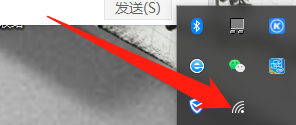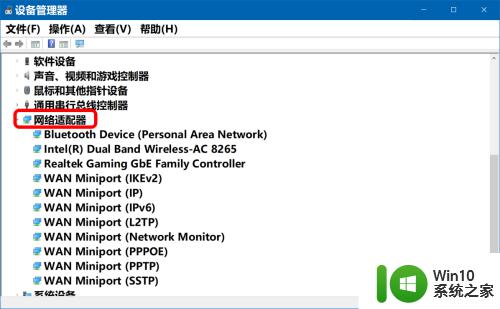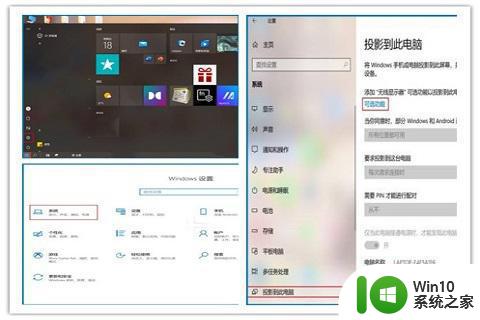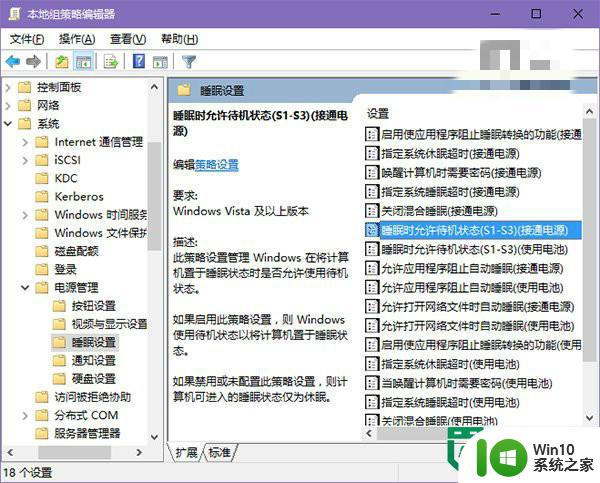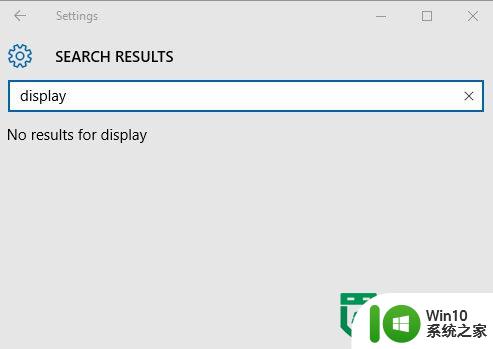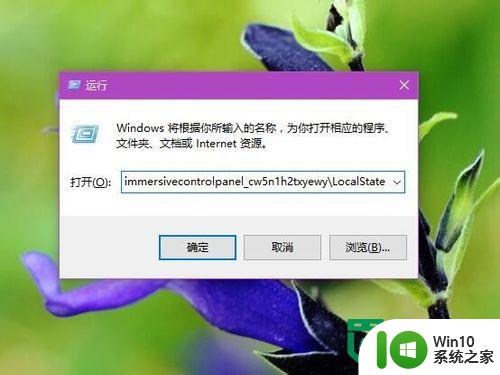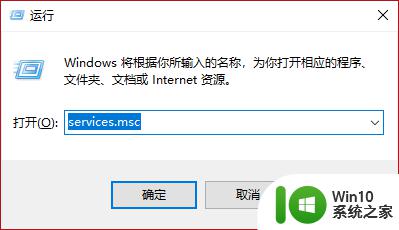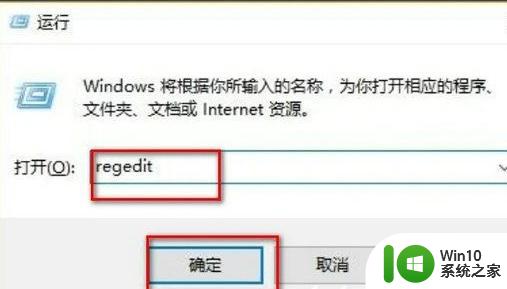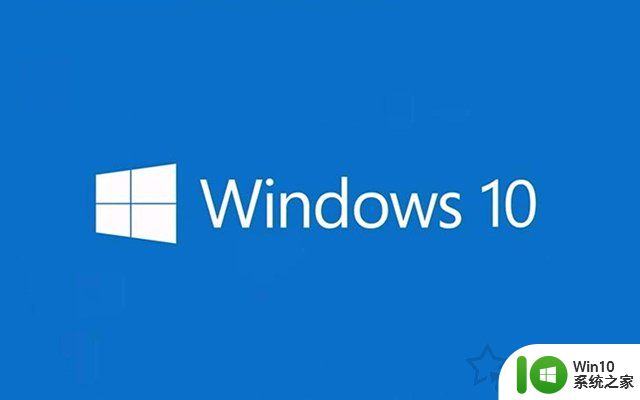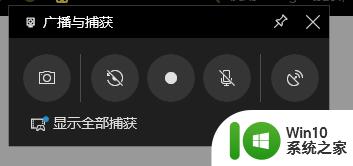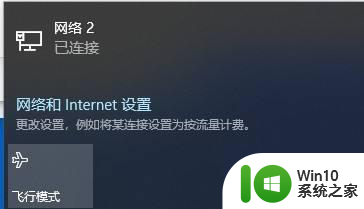win10wifi功能消失了的解决方法 win10wifi功能无法使用怎么办
更新时间:2023-07-12 09:56:29作者:zheng
有些用户在使用win10电脑的时候发现电脑的wifi功能消失了,导致无法联网,这该怎么解决呢?今天小编就给大家带来win10wifi功能消失了的解决方法,操作很简单,跟着小编一起来操作吧。
具体方法:
1.使用键盘上的组合快捷键“Win+R”打开运行窗口;

2.在运行窗口中输入“services.msc”并点击确定进入;
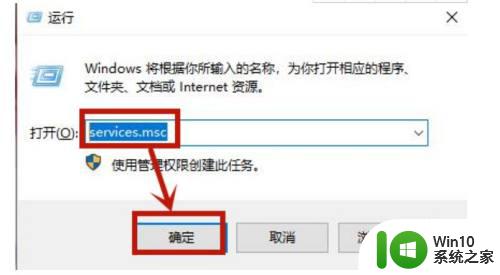
3.进入之后在右侧选项中找到“WLAN AutoConfig”然后鼠标右键点击在打开的菜单中点击“启动”即可;
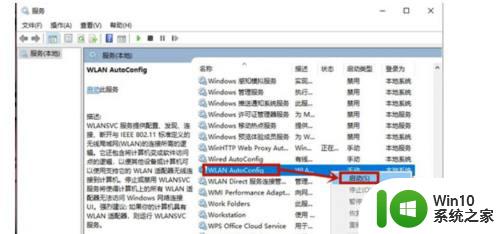
4.最后我们再重新点击网络图标,就可以看到WiFi功能了。
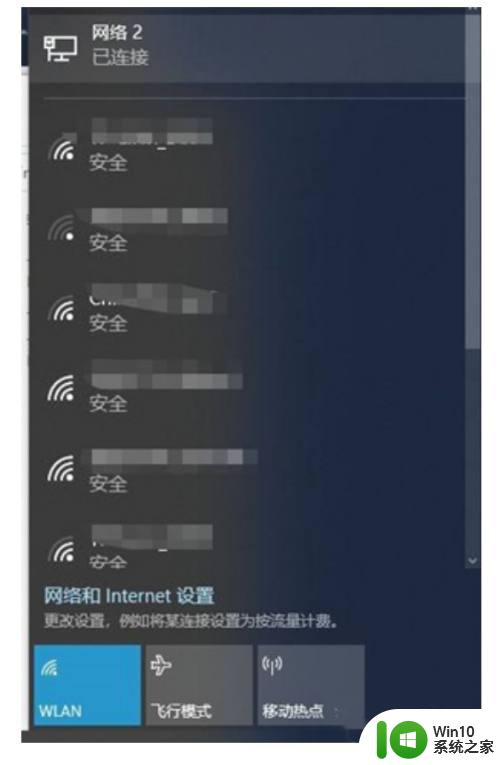
以上就是win10wifi功能消失了的解决方法的全部内容,还有不清楚的用户就可以参考一下小编的步骤进行操作,希望能够对大家有所帮助。